إصلاح كامل: ملفات Exe تحذف نفسها على Windows 10، 8.1، 7
أبلغ العديد من المستخدمين أن ملفات exe تحذف نفسها على أجهزة الكمبيوتر الخاصة بهم. هذه مشكلة غريبة ، وسنريك في مقالة اليوم كيفية إصلاح هذه المشكلة.
هناك العديد من المشكلات المتعلقة بملفات exe التي يمكن أن تظهر على جهاز الكمبيوتر الخاص بك ، والتحدث عن مشكلات exe ، إليك بعض المشاكل الشائعة التي أبلغ عنها المستخدمون:
- يتم حذف ملفات Exe تلقائيًا أو حذفها أو حذفها بعد التنزيل أو الاختفاء أو فقدها أو حذفها - هذه بعض المشكلات الشائعة في ملفات exe ، وفي معظم الحالات ، يمكنك إصلاحها ببساطة عن طريق التحقق من إعدادات مكافحة الفيروسات.
- يختفي ملف Exe بعد النقر المزدوج ، وحذف نفسه - في بعض الأحيان قد تظهر هذه المشكلة إذا لم يكن لديك امتيازات إدارية. لحل المشكلة ، قم بتشغيل ملف exe كمسؤول وتحقق مما إذا كان ذلك يساعد.
- يقوم نظام التشغيل Windows 10 بحذف ملفات exe - في بعض الأحيان قد تظهر هذه المشكلة نظرًا لوجود بعض الأخطاء. لإصلاحها ، انتقل إلى "الوضع الآمن" وتحقق مما إذا كانت المشكلة لا تزال قائمة.
ملفات إكس تبقي حذف أنفسهم ، ماذا تفعل؟
- تحقق مكافحة الفيروسات الخاص بك
- حاول استخدام الوضع الآمن
- حاول تشغيل التطبيق كمسؤول
- إنشاء حساب مستخدم جديد
- استخدام ملف أرشيفي مختلف
- تثبيت التحديثات المفقودة
- أداء تنظيف الحذاء
- قم بإجراء ترقية موضعية
الحل 1 - التحقق من مكافحة الفيروسات الخاص بك
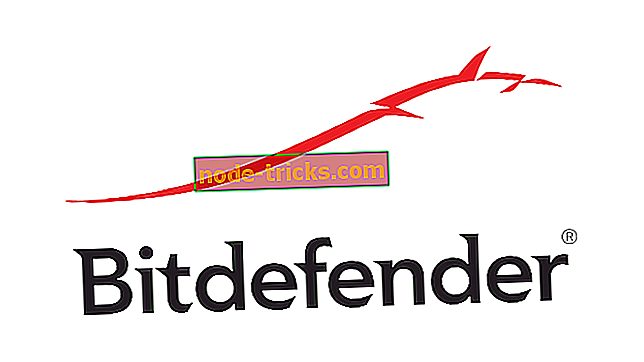
إذا كنت تواجه هذه المشكلة ، فتأكد من فحص الكمبيوتر بحثًا عن البرامج الضارة. في بعض الأحيان ، يمكن أن تصيب البرامج الضارة جهاز الكمبيوتر الخاص بك وتبدأ في إزالة ملفات exe بمفردها. للتأكد من عدم إصابة جهاز الكمبيوتر الخاص بك ، قم بإجراء فحص كامل للنظام.
إذا لم يكن جهاز الكمبيوتر الخاص بك مصابًا ، فقد تكون المشكلة هي إعدادات مكافحة الفيروسات. إذا استمر برنامج مكافحة الفيروسات في إزالة ملف exe معين ، فأضف هذا الملف إلى قائمة الاستثناءات وتحقق مما إذا كان ذلك يساعدك. بدلاً من ذلك ، يمكنك محاولة تعطيل بعض ميزات مكافحة الفيروسات أو حتى تعطيل مكافحة الفيروسات الخاصة بك تمامًا.
إذا لم ينجح ذلك ، فربما يجب عليك إلغاء تثبيت برنامج مكافحة الفيروسات التابع لجهة أخرى. حتى إذا اخترت القيام بذلك ، فسوف تظل محميًا بواسطة Windows Defender ، لذلك لا داعي للقلق بشأن سلامتك. أبلغ المستخدمون عن مشكلات في Norton و Malwarebytes ، لكن ضع في اعتبارك أن أدوات مكافحة الفيروسات الأخرى يمكن أن تسبب ظهور هذه المشكلة.
إذا كانت إزالة الحماية من الفيروسات تحل المشكلة ، فربما يجب عليك التفكير في التبديل إلى حل مكافحة فيروسات آخر. هناك العديد من أدوات مكافحة الفيروسات الرائعة في السوق ، ولكن إذا كنت تبحث عن برنامج مكافحة فيروسات موثوق لا يتعارض مع نظامك ، فننصحك بتجربة Bitdefender .
- تنزيل برنامج Bitdefender Antivirus 2019 (خصم 35٪)
الحل 2 - حاول استخدام الوضع الآمن
إذا كانت ملفات exe تحذف نفسها ، فقد تكون المشكلة متعلقة بإعداداتك أو تطبيقات الطرف الثالث. لاستكشاف المشكلة وإصلاحها ، يُنصح بإدخال "الوضع الآمن" والتحقق من ظهور المشكلة هناك. للقيام بذلك ، اتبع الخطوات التالية:
- افتح تطبيق الإعدادات باستخدام اختصار Windows Key + I.
- عند فتح تطبيق الإعدادات ، توجه إلى قسم التحديث والأمان .
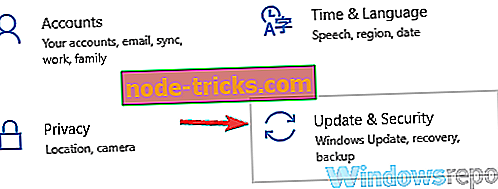
- حدد الاسترداد من الجزء الأيمن. في الجزء الأيسر ، انقر فوق الزر " إعادة التشغيل الآن" .
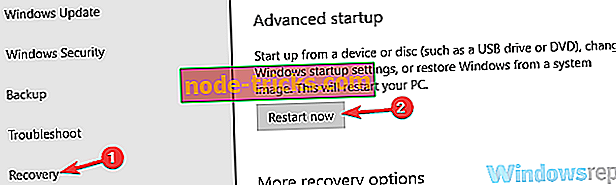
- حدد استكشاف الأخطاء وإصلاحها> الخيارات المتقدمة> إعدادات بدء التشغيل. الآن انقر فوق زر إعادة التشغيل .
- يجب أن تشاهد الآن قائمة من الخيارات. حدد إصدار Safe Mode الذي تريد استخدامه بالضغط على مفتاح لوحة المفاتيح المقابل.
بمجرد إدخال الوضع الآمن ، تحقق من استمرار المشكلة. إذا لم تظهر المشكلة ، يمكنك البدء في استكشاف الأخطاء وإصلاحها. يقترح بعض المستخدمين نسخ أو استخراج الملف أثناء وجودك في الوضع الآمن ، بحيث يمكنك القيام بذلك أيضًا.
الحل 3 - حاول تشغيل التطبيق كمسؤول
إذا استمرت ملفات exe في حذف نفسها ، فقد تكون المشكلة هي عدم وجود امتيازات إدارية. أبلغ العديد من المستخدمين أنهم قاموا بإصلاح المشكلة ببساطة عن طريق تشغيل ملف exe كمسؤول. هذا أمر بسيط ، ويمكنك القيام بذلك باتباع الخطوات التالية:
- تحديد موقع التطبيق إشكالية.
- انقر بزر الماوس الأيمن فوق ملف exe واختر Run كمسؤول من القائمة.
إذا كان هذا يحل مشكلتك ، فستحتاج إلى تكرار هذه العملية في كل مرة تريد فيها تشغيل ملف exe هذا. بدلاً من ذلك ، يمكنك فرض تشغيل التطبيق دائمًا بامتيازات إدارية. للقيام بذلك ، اتبع الخطوات التالية:
- انقر بزر الماوس الأيمن فوق ملف exe المشكوك فيه واختر " خصائص" من القائمة.
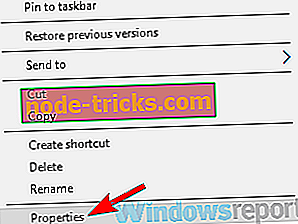
- توجه إلى علامة التبويب " التوافق" وتحقق من تشغيل هذا البرنامج كخيار مسؤول . الآن انقر فوق " تطبيق" و " موافق" لحفظ التغييرات.
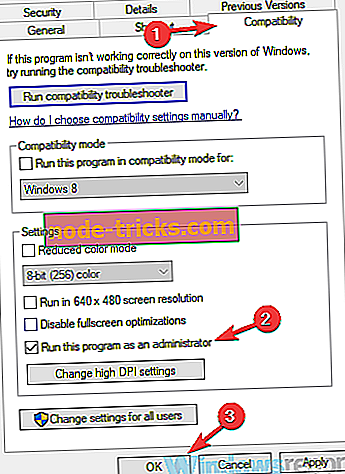
بعد القيام بذلك ، سيبدأ التطبيق دائمًا بامتيازات إدارية ويجب حل المشكلة نهائيًا.
الحل 4 - إنشاء حساب مستخدم جديد
إذا استمرت ملفات exe في حذف نفسها ، فقد تكون المشكلة هي حساب المستخدم الخاص بك. في بعض الأحيان يمكن أن يتلف حسابك ، ولأنه لا توجد طريقة سهلة لإصلاحه ، يوصى بإنشاء حساب مستخدم جديد. هذا أمر بسيط إلى حد ما ، ويمكنك القيام بذلك باتباع الخطوات التالية:
- افتح تطبيق الإعدادات وانتقل إلى قسم الحسابات .
- حدد العائلة والأشخاص الآخرين من الجزء الأيمن. اختر إضافة شخص آخر إلى هذا الكمبيوتر من الجزء الأيسر.
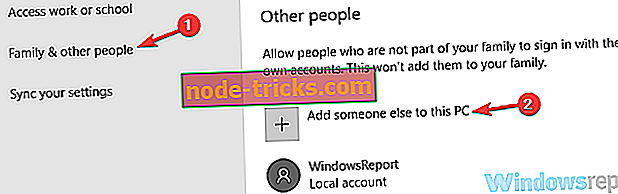
- حدد ليس لدي معلومات تسجيل الدخول لهذا الشخص > إضافة مستخدم دون حساب Microsoft .
- الآن عليك فقط إدخال اسم المستخدم للحساب الجديد والنقر فوق " التالي".
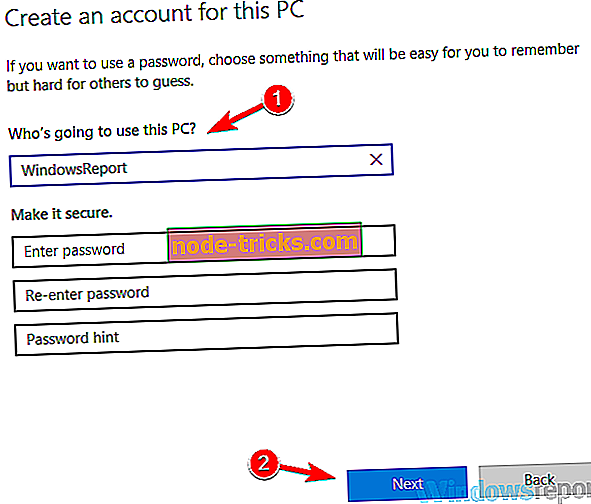
بعد إنشاء حساب مستخدم جديد ، قم بالتبديل إليه وتحقق من حل المشكلة. إذا لم تكن المشكلة موجودة في الحساب الجديد ، فقم بنقل ملفاتك الشخصية إليها وابدأ استخدامها بدلاً من حسابك القديم.
الحل 5 - استخدم ملف أرشيف مختلف
أبلغ بعض المستخدمين أن ملفات exe تحذف نفسها عند استخراجها من أرشيف مضغوط. تظهر هذه المشكلة عادةً عند استخدام أداة أرشيف مدمجة في Windows ، ولتجنبها ، يوصي المستخدمون بالتبديل إلى أرشيفي طرف ثالث مثل WinRAR .
بعد التبديل إلى ملف أرشيف تابع لجهة خارجية ، يجب حل المشكلة بالكامل.
الحل 6 - تثبيت التحديثات المفقودة
إذا كانت ملفات exe تحذف نفسها ، فقد تكون المشكلة متعلقة بالتحديثات المفقودة. في بعض الأحيان يمكن أن تظهر مواطن الخلل في ويندوز ، لكنها عادة ما تكون ثابتة عن طريق تحديث ويندوز. سيقوم Windows تلقائيًا بتنزيل التحديثات المفقودة وتثبيتها ، ولكن إذا أردت ، يمكنك التحقق من التحديثات بنفسك. للقيام بذلك ، فقط اتبع الخطوات التالية:
- افتح تطبيق الإعدادات وانتقل إلى قسم التحديث والأمان .
- الآن في الجزء الأيسر ، انقر فوق الزر " التحقق من وجود تحديثات" .

سيقوم Windows بالبحث عن التحديثات المتوفرة وتنزيلها في الخلفية. بمجرد تثبيت التحديثات ، تحقق مما إذا كانت المشكلة لا تزال قائمة.
الحل 7 - أداء التمهيد النظيف
في بعض الأحيان يمكن أن تحدث هذه الأنواع من المشاكل بسبب تطبيقات الطرف الثالث. تميل بعض التطبيقات إلى بدء التشغيل تلقائيًا مع Windows ، وقد تؤدي إلى حذف ملفات exe من نفسها. لحل هذه المشكلة ، يقترح المستخدمون إجراء التمهيد النظيف وتعطيل جميع تطبيقات بدء التشغيل. للقيام بذلك ، فقط اتبع الخطوات التالية:
- اضغط على مفتاح Windows + R لفتح مربع الحوار " تشغيل" . الآن اكتب msconfig وانقر فوق موافق أو اضغط على Enter .
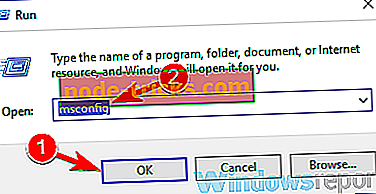
- سيتم فتح نافذة تكوين النظام . انتقل إلى علامة التبويب " الخدمات" وحدد مربع الاختيار إخفاء جميع خدمات Microsoft . انقر فوق الزر "تعطيل الكل" لتعطيل جميع الخدمات المتاحة.
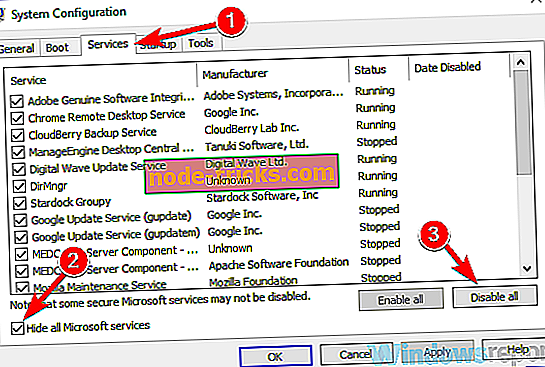
- بعد القيام بذلك ، انتقل إلى علامة التبويب بدء التشغيل وانقر فوق " فتح إدارة المهام" .
- عند فتح "إدارة المهام" ، سترى قائمة بتطبيقات بدء التشغيل. انقر بزر الماوس الأيمن فوق التطبيق الأول في القائمة واختر تعطيل من القائمة. القيام بذلك لجميع التطبيقات في القائمة.
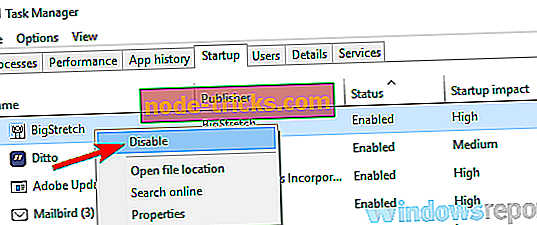
- بمجرد تعطيل جميع تطبيقات بدء التشغيل ، ارجع إلى نافذة " تكوين النظام" . الآن انقر فوق " تطبيق" و " موافق" وأعد تشغيل الكمبيوتر.
بعد إعادة تشغيل جهاز الكمبيوتر الخاص بك ، تحقق مما إذا كانت المشكلة لا تزال قائمة. إذا لم يكن الأمر كذلك ، فمن المؤكد أن أحد التطبيقات أو الخدمات المعطلة كان سبب المشكلة. للعثور على السبب الجذري ، قم بتمكين الخدمات والتطبيقات المعطلة واحدة تلو الأخرى أو في مجموعات. ضع في اعتبارك أنك ستحتاج إلى إعادة تشغيل جهاز الكمبيوتر الخاص بك بعد تمكين تطبيق أو خدمة من أجل تطبيق التغييرات.
بمجرد العثور على سبب المشكلة ، قم بإزالة التطبيق باستخدام برنامج إلغاء التثبيت مثل IOBit Uninstaller .
- تحميل الآن IOBit إلغاء التثبيت مجانا
الحل 8 - إجراء ترقية موضعية
إذا كنت لا تزال تواجه هذه المشكلة مع ملفات exe ، فربما يكون تثبيتك تالفًا وتحتاج إلى إصلاحه. يمكنك إصلاح التثبيت الخاص بك والاحتفاظ بجميع ملفاتك عن طريق إجراء ترقية موضعية. للقيام بذلك ، فقط اتبع الخطوات التالية:
- قم بتنزيل وتشغيل أداة إنشاء الوسائط .
- عند بدء تشغيل " أداة إنشاء الوسائط" ، حدد ترقية هذا الكمبيوتر الآن وانقر فوق " التالي" .
- اختر تنزيل التحديثات وتثبيتها (مستحسن) وانقر فوق " التالي" .
- الآن اتبع التعليمات التي تظهر على الشاشة. بمجرد الوصول إلى الشاشة جاهزة للتثبيت ، حدد تغيير ما يجب الاحتفاظ به .
- حدد خيار الاحتفاظ بالملفات الشخصية والتطبيقات وانقر فوق " التالي" .
- اتبع الإرشادات التي تظهر على الشاشة لإكمال الترقية.
بعد إكمال الترقية ، سيكون لديك تثبيت جديد لنظام التشغيل Windows مثبتًا ، وستظل جميع ملفاتك وتطبيقاتك سليمة. إذا استمرت المشكلة ، فستكون خطوتك التالية هي إعادة تعيين نظام التشغيل Windows 10.
يمكن أن تكون ملفات exe التي تستمر في حذفها مشكلة ، لكننا نأمل أن تتمكن من حل هذه المشكلة باستخدام أحد حلولنا.

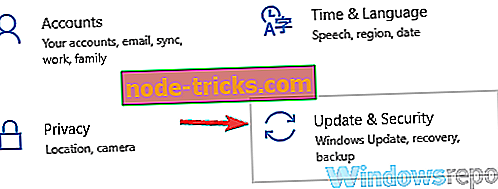
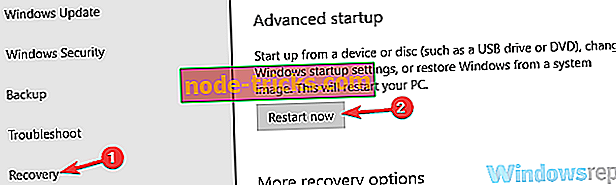
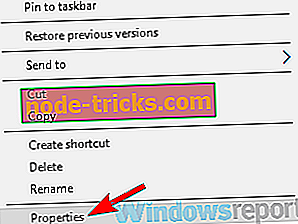
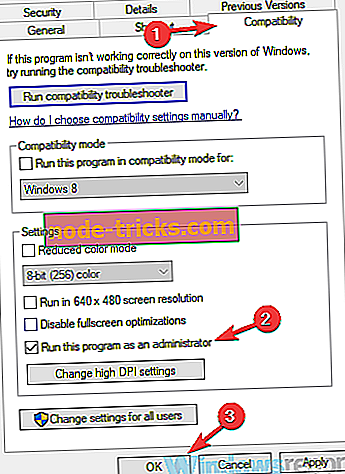
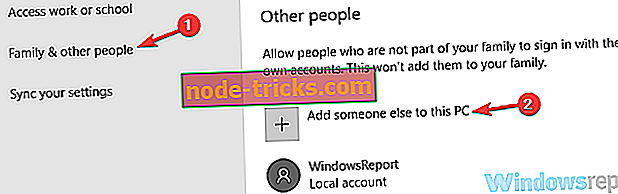
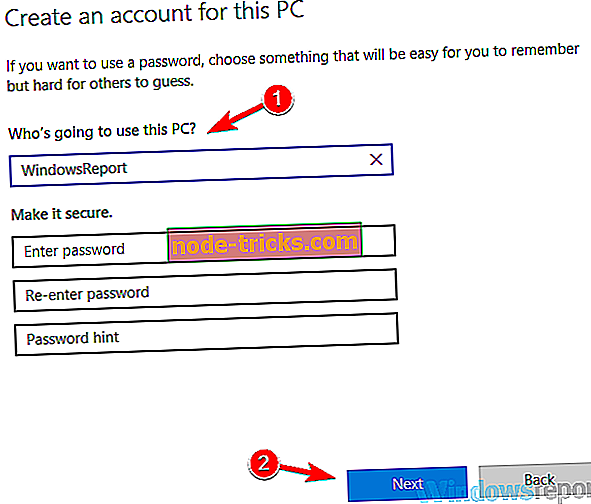

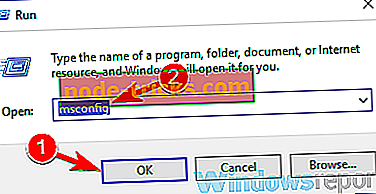
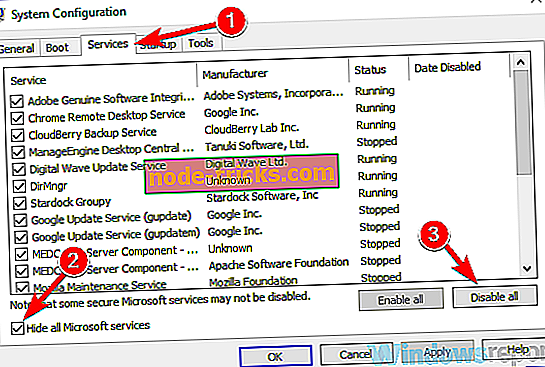
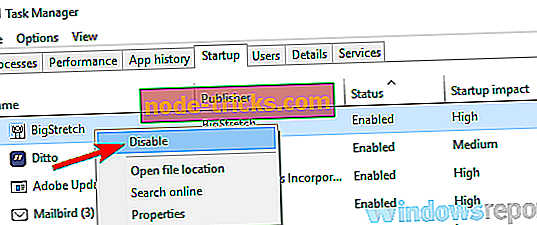



![حدث خطأ ما ، يحتاج النسخ الاحتياطي والمزامنة إلى إنهاء [Fix]](https://node-tricks.com/img/fix/241/something-went-wrong.jpg)



